winrar 32位正式版 v7.00官方版
来源:软件大全 /
时间: 2024-12-12
今天小编为大家带来的是winrar 32位正式版,这是针对32位操作系统打造,任何人都可以免费使用它,新版本支持解压4G的压缩文件,优化了备选搜索算法,允许操作解压的字典大小最大值,同时路径找度最大值从20247扩大到65535个字符等等,极大的方便了用户。winrar是最常用的压缩工具之一,界面友好,实用方便,在压缩率和速度方面都有很好的表现,格式方面,能够支持ARJ、CAB、LZH、ACE、TAR、GZ、UUE、BZ2、JAR、ISO等所有类型文件的解压,并且可以新建 RAR及ZIP格式等的压缩类文件.多卷压缩功能,创建自释放文件,可以制作简单的安装程序,使用方便,有需求的用户请下载收藏。
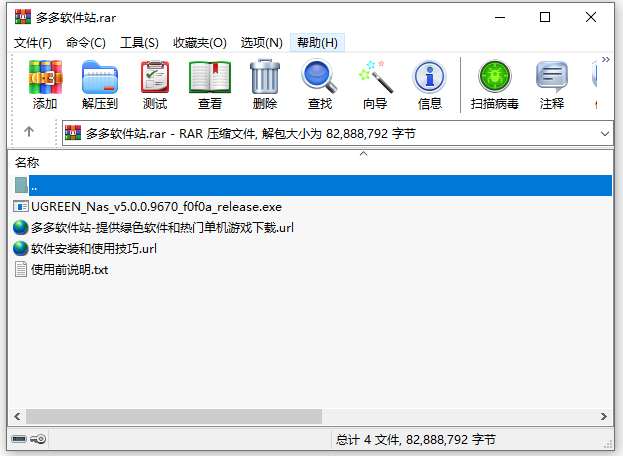
winrar 32位7.0重大新特性
1、可以解超过 4 GB 的压缩文件:对于 RAR 压缩文件格式,支持大于 1 GB 的压缩字典大小。取决于可用的物理内存大小,可以选择多达 64 GB 的字典。可以为超过 4 GB 的字典指定无二次幂限制(Not power of 2)的字典大小。 所以我们不限于 4、8、16、32、64 系列,而且可以使用 5 GB 或 22 GB 这样的值。只有 WinRAR 7.0 或更高版本可以解压含有超过 4 GB 字典的压缩文件。 增加字典大小可以为含有相距甚远的重复块的大文件提高压缩率,例如虚拟机磁盘镜像文件。它也能高效处理固实压缩文件中类似的大文件集合,例如按版本或本地化区分的软件 ISO 镜像文件集。
2、关于“允许解压的字典大小最大值”:
如果已解压 RAR 压缩文件中的字典大小超过在“设置/压缩”中指定的“允许解压的字典大小最大值”,则 WinRAR 将发送允许取消或继续操作的提示。这么做是为了防止意外分配过多的内存。在命令行模式中,WinRAR 默认拒绝解压其中的字典超过 4 GB 的压缩文件。请使用 -md 或 -mdx 来允许解压高达或包含指定大小的字典。与 -md 不同的是,-mdx 仅适用于解压,而且可以将其添加到 RAR 环境变量,不影响归档命令。
3、压缩文件名称和参数:
设置/压缩”中的“定义字典大小”对话框可以用来定义与“压缩文件名称和参数”对话框中的“字典大小”字段相关联的下拉列表中建议的字典大小。
4、优化的备选搜索算法:
在创建 RAR 压缩文件时,可以使用专为定位相距甚远的数据块而进行优化的备选搜索算法。该算法有助于改进压缩率,而且有时还能为冗余数据(例如较大的文本文件)加快速度。对于某些类型的数据,它会提高内存使用率,而且可能会减缓压缩速度。可以通过“高级压缩参数”对话框中的“远程搜索(long range search)”选项或-mcl[+|-] 参数,启用或禁用该算法。如果选定“自动”选项,WinRAR 将取决于压缩方式、字典大小或其他参数来应用远程搜索。超过 4 GB 的字典都需要该选项,因此这些字典会忽视将其禁用的选项。
5、详尽搜索(Exhaustive search):
可以通过“高级压缩参数”对话框中的“详尽搜索(Exhaustive search)”选项 或 -mcx 参数来启用慢得多也详尽得多的重复数据搜索和压缩算法。它可能会为某些类型的冗余数据提供额外的压缩率,但是压缩速度也会慢得多。需要“远程搜索”来高效地实施该模式,因此“详尽搜索”选项会自动启用它。“远程搜索”和“详尽搜索”都不影响已创建压缩文件的兼容性。因此如果字典大小处于 128 KB - 4 GB 这个范围,5.0 及之后的所有 WinRAR 版本都能解压使用这些搜索选项创建的压缩文件。
6、路径长度:
已将路径长度的最大值从 2047 扩大到 65535 个字符。
7、不再支持以 RAR 4.x 格式:
不再支持以 RAR 4.x 格式创建压缩文件。
已删除针对该格式的选项和参数。
它不影响 WinRAR 中包含的 RAR 4.x 压缩文件解压缩。
软件优势
1、压缩算法的改变32位winrar版本创建压缩文件时,可以使用256M的字典
2、RAR格式压缩
请参阅WinRAR帮助文件“配置设置”章节中的“WinRAR.ini文件”来获取更多信息
3、删除的功能
身份验证功能的可靠性达不到所需的级别,功能被删除
4、XZ压缩文件格式
添加对XZ压缩文件格式的解压支持
5、解密算法的改变
CBC模式中加密算法有AES-128改变为AES-256.关键推到函数是基于使用HMAC-SHA256的PBKDF2
6、压缩文件格式的改变
文件时间存储为协调世界时(UTC),替代以前的本地时间,这让文件在不同的时区内的交流更直观
软件功能
1、WinRAR压缩率更高WinRAR在DOS时间就一直具备这种优势,经过多次实验证明,WinRAR的RAR格式一般要比其他的ZIP格式高出10%~30%的压缩率,尤其是它还提供了可选择的、针对多媒体数据的压缩方法。
2、对多媒体文件有独特的高压压缩算法
WinRAR对WAV、BMP声音及图像文件可以用独特的多媒体压缩算法大大提高压缩率,虽然我们可以将QAV、BMP文件转为MP3、JPG等格式节省存储空间,但不要忘记WinRAR的压缩可是标准的无损压缩。
3、能完善地支持ZIP格式并且可以压缩多种格式的压缩包
虽然其他软件也能支持ARJ、LHA等格式,但却需要外挂软件的DOS版本,实在是功能有限。但WinRAR就不同了,不但能解压多数压缩格式,且不需外挂程序支持就可直接建立ZIP格式的压缩文件,所以我们不必担心离开了其他软件如何处理ZIP格式的问题。
4、设置项目非常完善,并且可以定制界面
让我们通过开始选单的程序组启动WinRAR,在其主界面中选择“选项”选单下的“设置”打开设置窗口,分为常规、压缩、路径、文件列表、查看器、综合六大类,非常丰富,通过修改它们,可以更好地使用WinRAR。
5、可用命令行方式使用WinRAR参与批命令
WinRAR中包含的RAR支持在windows/DOS系统上的命令行操作,格式为:RAR<命令>-<开关><压缩包><文件…><解压缩路径\>a压缩,e、x解压等常用参数基本无异于DOS版本,可以在批文件中方便的引用。
6、对受损压缩文件的修复能力极强在网上下载的ZIP、RAR类的文件往往因头部受损的问题导致不能打开,而用WinRAR调入后,只需单击界面中的“修复”按钮就可以轻松修复,成功率极高,大家不妨一试。
7、能建立多种方式的全中文界面的全功能(带密码)多卷自解包
我们知道不能建立多卷自解包是某种压缩软件的一大缺陷,而WinRAR处理这种工作却游刃有余,而且对自解包文件还可以加上密码加以保护。
8、辅助功能设置细致
可以在压缩窗口的“备份”标签中设置压缩前删除目标盘文件;
可在压缩前单击“估计”按钮对压缩先评估一下;
可以为压缩包加注释;
可以设置压缩包的防受损功能等等细微之处也能看出WinRAR的体贴周到。
9、压缩包可以锁
双击进入压缩包,单击命令选单下的“锁定压缩包”就可防止人为的添加、删除等操作,保持压缩包的原始状态
